iPhone邮件使用全攻略
在当今数字化时代,邮件是我们日常沟通中不可或缺的工具。而iPhone的邮件功能强大且便捷,下面就为大家详细介绍如何在iPhone上高效地接收、阅读、管理和发送邮件。
接收与阅读邮件
当你设置好所有邮件账户后,接收和阅读邮件就变得轻而易举。你可以通过查看主屏幕底部的邮件图标来判断是否有未读邮件,图标右上角的小红胶囊会显示所有邮箱中未读邮件的累计数量。若未读邮件众多,数字可能显示为类似“4..6”的形式,代表45,866封邮件。
要阅读邮件,点击邮件图标,会出现邮箱屏幕。顶部的“所有收件箱”会汇总所有账户的邮件,其右侧数字应与主屏幕邮件图标上的数字一致。“所有收件箱”下方是各个邮箱账户的收件箱,这里显示的是每个账户的未读邮件数量。向下滚动邮箱屏幕底部,会看到所有邮箱账户的分类列表,点击此处的列表可查看每个账户的子文件夹,如草稿、已发送、垃圾邮件等。
若你的iPhone仅配置了一个邮箱账户,邮箱屏幕上只会显示该账户的收件箱。点击邮箱打开时,邮件应用会获取最新邮件,再点击邮件即可阅读。邮件显示在屏幕上时,下方会出现管理邮件的图标。同时,向下滑动可刷新邮箱,直到屏幕出现旋转齿轮并完成邮件接收。在iPhone 6 Plus、6s Plus和7 Plus的横屏模式下,能获得双面板视图,左面板显示邮件标题和首行,右面板显示高亮邮件的内容。
以下是操作步骤总结: 1. 查看主屏幕邮件图标判断未读邮件数量。 2. 点击邮件图标进入邮箱屏幕。 3. 选择“所有收件箱”或单个账户收件箱查看邮件。 4. 点击邮件阅读,下方操作图标可进行管理。 5. 向下滑动刷新邮箱。